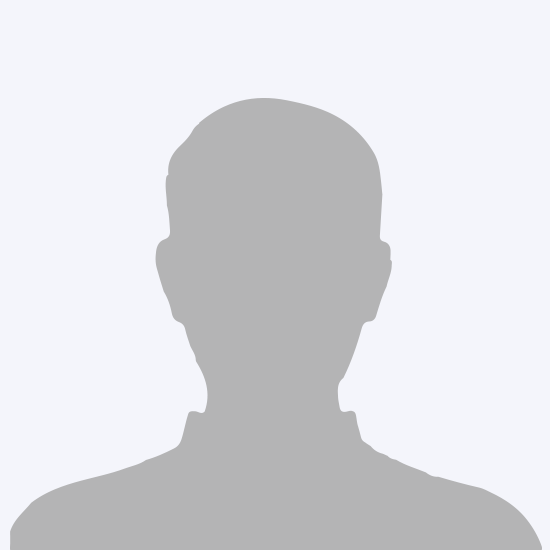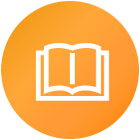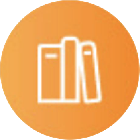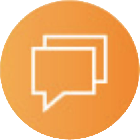เมื่อเพจ Facebook กลายเป็นอีกหนึ่งช่องทางออนไลน์สำหรับการค้าขาย วันนี้เราจึงมีวิธีการ สร้างเพจ Facebook ในโทรศัพท์ แบบง่าย ๆ มือใหม่ก็ทำตามได้ไม่ยากมาฝากกัน

สำหรับมือใหม่ที่ต้องการสร้างเพจ Facebook ทางโทรศัพท์ด้วยตัวเอง สิ่งที่ต้องเตรียมให้พร้อม เพื่อให้การสร้างเพจสะดวกและรวดเร็วมากขึ้น มีดังต่อไปนี้
1. แอปพลิเคชัน Facebook
2. แอปพลิเคชัน Meta Business Suite
3. แอปพลิเคชัน Meta Ads Manager
4. รูปโปรไฟล์ 1 รูป (ขนาด 960x960 px)
5. รูป Cover Page 1 รูป (ขนาด 820x312 px)
ขั้นตอนการสร้างเพจในโทรศัพท์มือถือ
1. เข้าแอป Facebook แล้วกดไปที่ ขีด 3 ขีดที่อยู่มุมบนขวา (ถ้าเป็นโทรศัพท์มือถือ iOS ขีด 3 ขีดจะอยู่มุมล่างขวา)
2. คลิกคำว่า "เพจ" สังเกตสัญลักษณ์รูปธงสีส้ม
3. คลิกปุ่ม "สร้าง"
4. คลิก "เริ่มต้นใช้งาน"
5. ตั้งชื่อเพจ แล้วกด "ถัดไป"
การตั้งชื่อเพจที่ดีจะต้องมี keyword ที่คนจะหาเราเจอ และมีชื่อแบรนด์หรือสินค้าของเราอยู่ในนั้น เช่น ขนมเปี๊ยะ ร้านคุณนิดเจ้าเก่า เป็นต้น
6. พิมพ์คำว่า “สินค้า” แล้วเลือก “สินค้า/บริการ” จากนั้นกด “ถัดไป”
สามารถพิมพ์ตามสินค้าที่เราขายได้เลย เช่น เสื้อผ้า เครื่องประดับ เป็นต้น
7. ถ้าร้านหรือแบรนด์ของเราไม่มีเว็บไซต์ ติ๊กถูกที่ช่อง "ฉันไม่มีเว็บไซต์" แล้วกดถัดไป
8. คลิก "เพิ่มรูปหน้าปก" และ "รูปโปรไฟล์" เพื่อเลือกรูปที่เราเตรียมไว้ได้เลย จากนั้นกด “เรียบร้อย” เป็นอันเสร็จสิ้นขั้นตอนการสร้างเพจ
ในการสร้างเพจนี้ เราสามารถสร้างขึ้นมากี่เพจก็ได้ จะสร้างขึ้นเพื่อเทสสินค้า หรืออื่น ๆ ก็ได้
วิธีโพสต์รูปและแคปชั่น
เมื่อเราเรียนรู้วิธีการสร้างเพจ Facebook ทางโทรศัพท์มือถือจนสามารถสร้างเพจได้แล้ว เรามาดูวิธีโพสต์รูปสินค้า และการเขียนแคปชั่นประกอบกันว่าทำอย่างไรบ้าง
1. เข้าแอป Facebook ไปที่หน้าเพจของเราแล้วคลิกคำว่า "สร้างโพสต์"
2. พิมพ์แคปชั่นที่เราต้องการ
ตั้งแคปชั่นได้หลากหลาย ไม่ว่าจะเป็นคำบรรยายสรรพคุณ คำอธิบายสินค้า คำโปรโมท หรือผลลัพธ์ที่ลูกค้าอยากได้ แต่ไม่ควรตั้งยาวมาก ควรใช้อิโมจิไม่เกิน 5 ตัว และไม่ต้องแทรกลิงก์อะไร
3. คลิกคำว่า “รูปภาพ/วิดีโอ” เพื่อแทรกภาพสินค้าหรือวิดีโอที่้เราต้องการ
4. กดปุ่ม "แชร์" จากนั้นโพสต์ของเราจะไปปรากฏบนหน้าฟีดของเพจเราทันที
วิธีตั้งค่าเพจเบื้องต้น
ขั้นตอนต่อไปเราจะมาทำความเข้าใจวิธีการตั้งค่าเพจเบื้องต้นว่ามีส่วนไหนที่เราสามารถตั้งค่าได้ และตั้งค่าแต่ละส่วนอย่างไร
1. วิธีตั้งค่าข้อมูลในเพจ (เกี่ยวกับ)
1.1 เข้าแอป Facebook แล้วกดไปที่ ขีด 3 ขีดที่อยู่มุมบนขวา (ถ้าเป็นโทรศัพท์มือถือ iOS ขีด 3 ขีดจะอยู่มุมล่างขวา)
1.2 คลิกคำว่า "เพจ"
1.3 เลือกเพจของเราที่เพิ่งสร้างไป
1.4 คลิกปุ่ม "แก้ไขเพจ" สังเกตสัญลักษณ์รูปปากกา
1.5 คลิก “ข้อมูลเพจ”
1.6 ใส่รายละเอียดของเพจที่ต้องการลงไป
เราสามารถใส่รายละเอียดต่าง ๆ ของเพจ เพื่อเพิ่มความน่าเชื่อถือได้ เช่น คำอธิบาย เบอร์ติดต่อ อีเมล ตำแหน่ง เป็นต้น เท่านี้ก็เป็นอันเสร็จสิ้นขั้นตอน
2. วิธีเพิ่มปุ่ม "ส่งข้อความ" ที่หน้าเพจ
2.1 เข้าไปที่หน้าต่างแก้ไขเพจ คลิก "ปุ่ม"
2.2 คลิก "สร้างปุ่มการดำเนินการ"
2.3 เลื่อนลงมาด้านล้าง คลิกปุ่ม "ส่งข้อความ"
2.4 คลิกคำว่า "สร้าง" ที่อยู่มุมบนขวา เท่านี้ปุ่มข้อความก็จะปรากฎอยู่บนหน้าเพจ
2.5 ขั้นตอนต่อไปคือการตั้งค่าข้อความอัตโนมัติ ข้อความอัตโนมัตินี้สามารถตั้งได้ทั้งคำถามที่จะปรากฎเมื่อลูกค้ากดปุ่มข้อความมาหาเรา และคำตอบที่จะให้ลูกค้าเลือก
2.6 เท่านี้ปุ่มข้อความก็จะปรากฏอยู่บนหน้าเพจ
3. วิธีตั้งค่าแต่ละแท็บ (ลำดับการแสดงผลบนหน้าเพจ)
3.1 เข้าไปที่หน้าต่างแก้ไขเพจ
3.2 คลิกปุ่ม "แท็บ"
3.3 กดไปที่คำสั่ง "แก้ไขลำดับของแท็บ"
3.4 จัดการแก้ไขลำดับแท็บได้ตามต้องการ สามารถเอานิ้วแตะค้างไว้ครู่หนึ่งแล้วลากขึ้นลงได้เลย
4. วิธีตั้งค่าร้านค้า
4.1 ไปที่หน้าเพจของเรา คลิก "ร้านค้า"
สำหรับคนที่หาคำสั่งร้านค้าไม่เจอ ให้ไปตั้งค่าแท็บก่อน (ขั้นตอนการทำอยู่ในข้อ 3)
4.2 คลิก "ดูร้านค้า"
4.3 คลิกวงกลมด้านล่างขวา
4.4 คลิกคำสั่ง “เพิ่มรายการ”
4.5 เพิ่มรูป ชื่อสินค้า และคำอธิบาย
4.6 ใส่ราคา
4.7 เมื่อใส่ข้อมูลเรียบร้อยให้กด "บันทึก"
ในขั้นตอนนี้ ทาง Facebook จะเข้ามาตรวจสอบก่อนว่าสินค้าของเราผิดนโยบายที่เขาตั้งไว้หรือไม่ หากผิดจะโดนลบออกทันที

สำหรับผู้ที่สนใจ ต้องการทราบข้อมูลการตั้งค่าเพจ Facebook ในโทรศัพท์มือถือขั้นตอนอื่น ๆ อีก เรามีคอร์ส “ยิงแอดปัง ฉบับจับมือทำ” ของครูมิ้น ที่จะสอนการขายของออนไลน์บน Facebook อย่างละเอียด เพื่อให้เราสามารถนำไปปรับใช้ได้ด้วยตัวเอง
>> คลิกเลย <<
ที่มาข้อมูล
- ยิงแอดปังฉบับจับมือทำโดยครูมิ้น